Anwendungen, Anwendungen installieren, Anwendungen -13 – Kyocera Taskalfa 3511i Benutzerhandbuch
Seite 205: Anwendungen installieren -13, Anwendungen (seite 5-13), Seite 5-13
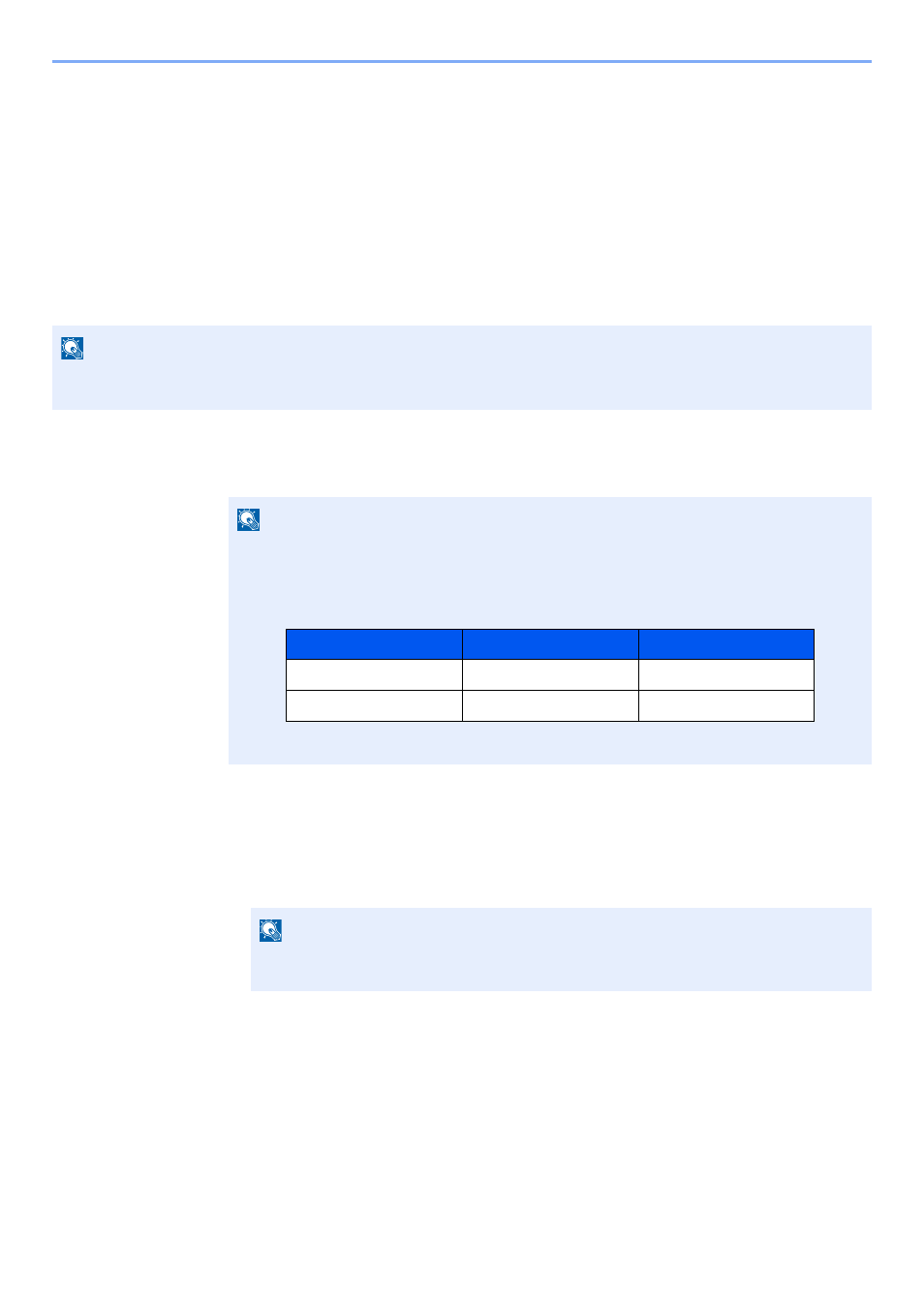
5-13
Grundlegende Bedienung > Anwendungen
Anwendungen
Das Leistungsspektrum des Geräts kann durch die Installation von Anwendungen erweitert werden.
Anwendungen erleichtern die tägliche Arbeit und gestalten diese effizienter, weil z. B. erweiterte Scanfunktionen oder
vereinfachte Anmeldung zur Verfügung stehen.
Weitere Details erfahren Sie über Ihren Verkäufer oder Händler.
Anwendungen installieren
Um eine Anwendung verwenden zu können, müssen Sie sie im Gerät installieren und dann aktivieren.
1
Anzeige aufrufen.
Taste [Systemmenü/Zähler] > [Anwendung]
2
Anwendung installieren.
1
[Hinzufügen] > [OK]
2
Setzen Sie den externen Speicher mit der zu installierenden Anwendung in den USB-
Steckplatz ein.
3
Wählen Sie die zu installierende Anwendung > [Installieren].
Sie können die Informationen über die Anwendung anzeigen, indem Sie [Detail] wählen.
HINWEIS
Sie können Anwendungen und Zertifikate auf dem Gerät installieren. Die Anzahl möglicher Anwendungen hängt vom
Typ der Anwendung ab.
HINWEIS
• Falls die Anzeige zur Anmeldung erscheint, geben Sie Ihren Login-Benutzernamen und
Ihr Passwort ein und wählen Sie [Login]. Hierfür müssen Sie sich mit
Administratorrechten anmelden. Die Werkseinstellungen für Benutzernamen und
Passwort lauten:
• Wenn Sie einen Anwendungsbericht drucken möchten, wählen Sie [Bericht drucken].
HINWEIS
Wenn die Meldung "Externer Speicher wurde erkannt. Dateien werden angezeigt. Sind
Sie sicher?" erscheint, wählen Sie [Nein].
Modell
Login-Benutzername
Login-Passwort
TASKalfa 3011i
3000
3000
TASKalfa 3511i
3500
3500